Um guia completo sobre como usar a câmera virtual OBS
Videoconferências, aulas online e transmissões ao vivo agora fazem parte do cotidiano. Seja ensinando remotamente, organizando eventos virtuais ou participando de uma chamada em grupo informal, a forma como você aparece na câmera faz toda a diferença. Embora a maioria dos aplicativos, como Zoom, Microsoft Teams e Google Meet, permita a seleção de uma webcam, eles geralmente não oferecem opções avançadas de personalização.
É aqui que entra a Câmera Virtual do OBS. Integrado ao popular software OBS Studio, o recurso de câmera virtual permite que você use a saída do OBS como uma webcam em outros aplicativos. Isso significa que você pode adicionar logotipos, slides, sobreposições, efeitos de tela verde ou até mesmo vários ângulos de câmera ao seu feed de vídeo.
Neste guia completo, explicaremos o que é o OBS Virtual Camera, como usá-lo e como corrigir problemas comuns.
1. O que é o OBS Virtual Camera?
OBS (Open Broadcaster Software) Studio é um programa gratuito e de código aberto usado para streaming e gravação. Câmera Virtual O recurso permite que você pegue o vídeo criado no OBS e o envie para outros aplicativos como se fosse uma transmissão de webcam comum.
Exemplos do que você pode fazer com a câmera virtual OBS:
- Educadores : Exiba slides ao lado da sua webcam durante as aulas on-line.
- Criadores de conteúdo : Adicione terços inferiores, gráficos ou um fundo de marca.
- Jogadores : Compartilhe a jogabilidade junto com sua webcam em chamadas do Discord.
- Profissionais de negócios : Presente com sobreposições e logotipos polidos.
Resumindo, o OBS Virtual Camera transforma uma simples webcam em uma ferramenta profissional de produção de vídeo.
2. Como usar a câmera virtual OBS?
Começar a usar o OBS Virtual Camera é fácil, basta seguir estes passos:
Etapa 1: instalar o OBS Studio
Baixe o OBS Studio para seu sistema operacional (Windows, macOS ou Linux), instale-o e abra-o.
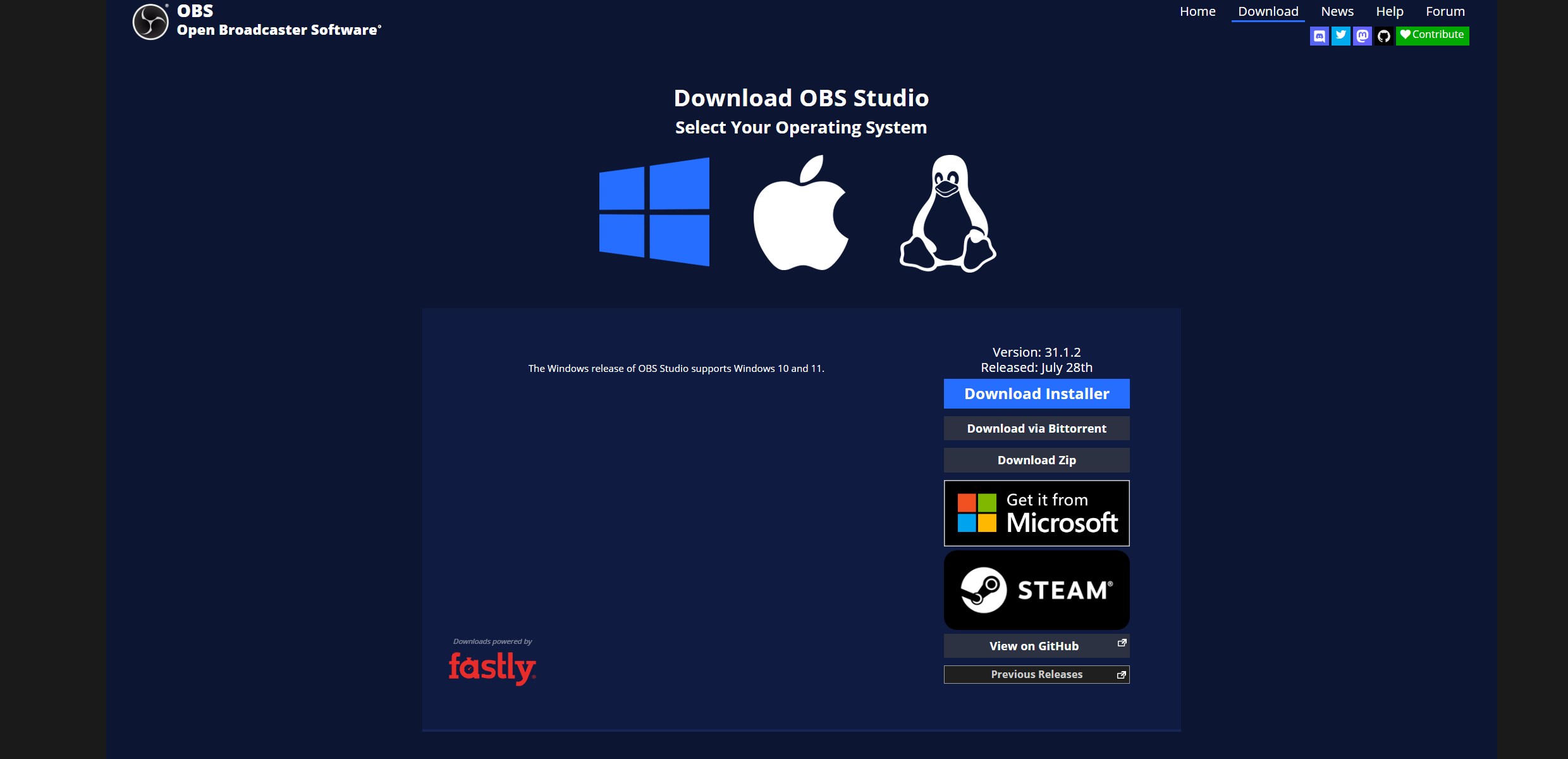
Etapa 2: Crie sua cena no OBS
No Fontes painel, adicione fontes de entrada:
- Dispositivo de captura de vídeo (para sua webcam)
- Captura de janela (para slides ou aplicativos)
- Captura de tela (para compartilhamento de tela)
- Imagem ou Texto (para logotipos, títulos e rótulos)
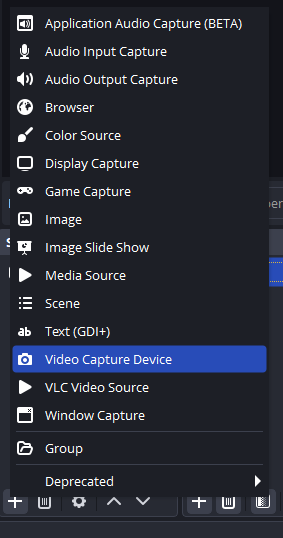
Organize-os na janela de tela até ficar satisfeito com o layout.
Etapa 3: Inicie a câmera virtual
No canto inferior direito Controles painel, clique Iniciar câmera virtual e o OBS agora atuará como um dispositivo de webcam para outros aplicativos.
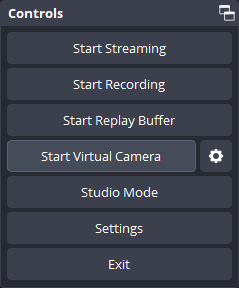
Etapa 4: selecione a câmera virtual OBS em seu aplicativo
Abra seu aplicativo, como Zoom, Microsoft Teams, Google Meet ou Discord, acesse Configurações e escolha OBS Virtual Camera na seção de vídeo.
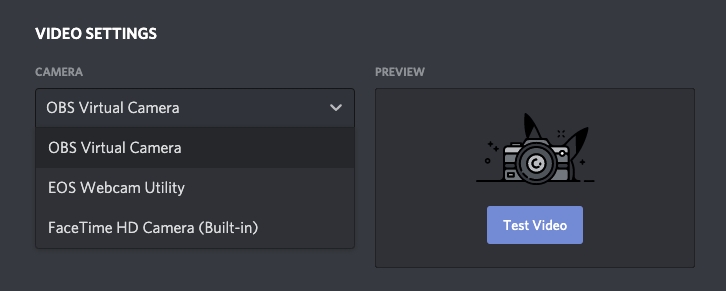
Agora, tudo o que você criar no OBS aparecerá como o feed da sua câmera.
Etapa 5: aprimore seu feed
- Adicionar filtros para melhorar o brilho ou o equilíbrio das cores.
- Usar chroma key (tela verde) para mudar de plano de fundo.
- Alternar entre cenas múltiplas para transições suaves.
- Sobreponha texto, logotipos ou imagens para uma marca profissional.
3. Solução de problemas da câmera virtual OBS
Como qualquer ferramenta, o OBS Virtual Camera pode, às vezes, causar problemas. Veja como corrigir os problemas mais comuns:
1) Câmera virtual não aparece nos aplicativos
- Certifique-se de que você clicou Iniciar câmera virtual em OBS.
- Reinicie o OBS e o aplicativo de conferência.
- Verifique se o seu OBS Studio é a versão 26.1 ou posterior.
2) Sem áudio na câmera virtual
- A Câmera Virtual do OBS envia apenas vídeo, não áudio.
- Para adicionar áudio, instale um driver de áudio virtual como Cabo Virtual VB-Áudio ou configure seu microfone diretamente no aplicativo de conferência.
3) Atraso ou má qualidade
- Reduza a resolução em Configurações > Vídeo .
- Feche outros programas que usam sua CPU ou GPU.
- Use a aceleração de hardware se ela for suportada pelo seu sistema.
4) Permissões no macOS
- Abra Preferências do Sistema, vá para Segurança e Privacidade e selecione Câmera.
- Certifique-se de que o OBS e seu aplicativo de conferência tenham permissão.
4. Experimente a alternativa simples, mas poderosa, ao OBS
Embora o OBS Virtual Camera seja poderoso, pode ser intimidante para iniciantes. Configurar fontes, gerenciar filtros e corrigir problemas técnicos costuma levar tempo. Se você busca uma solução mais simples e intuitiva, é aí que você precisa. Swyshare Recordit brilha.
Principais características de Swyshare Recordit :
- Gravação de tela : Capture a tela inteira ou uma área selecionada.
- Gravação de webcam : Sobreponha o feed da sua webcam na gravação da tela.
- Gravação de áudio : Grave o áudio do sistema (sons do computador) e a entrada do microfone simultaneamente.
- Exportação de alta qualidade : Salve e exporte gravações na qualidade original.
- Controles fáceis : Inicie, pause e pare gravações com um botão.
- Desempenho leve : Funciona sem problemas na maioria dos computadores, sem causar lentidão.

5. Conclusão
O OBS Virtual Camera é um recurso fantástico para quem deseja controle criativo total sobre sua produção de vídeo. Ele permite transformar o feed da câmera em uma transmissão profissional, tornando-o ideal para criadores, streamers e usuários avançados. No entanto, nem todos precisam desse nível de complexidade. Para muitos usuários — especialmente professores, instrutores e profissionais de negócios — a prioridade é simplicidade e confiabilidade.
Se você deseja personalização avançada para transmissões ao vivo, opte pela Câmera Virtual OBS. Mas se o seu objetivo principal é uma gravação rápida e sem complicações da sua tela, webcam e áudio, recomendamos Recordit uma tentativa. É a solução mais inteligente e simples para tarefas diárias de gravação.
